禁用当前账户避免win10家庭版登录失败
来源:系统家园
时间:2024-01-30 13:21:59 393浏览 收藏
小伙伴们对文章编程感兴趣吗?是否正在学习相关知识点?如果是,那么本文《禁用当前账户避免win10家庭版登录失败》,就很适合你,本篇文章讲解的知识点主要包括。在之后的文章中也会多多分享相关知识点,希望对大家的知识积累有所帮助!
近期,部分用户反映在使用Windows 10系统过程中,网络出现了暂时性禁用的状况。针对这一问题,以下讲解详细的应对措施,希望能帮助到您。
win10家庭版登录失败禁用当前的账户:
1、首先,请开启您的计算机,然后在桌面左下角轻轻点击“开始”按钮。
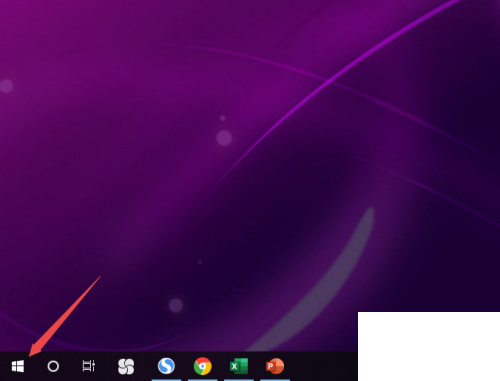
2、在接下来弹出的选项卡中,您可以找到并点击如图所示的“设置”功能按钮。
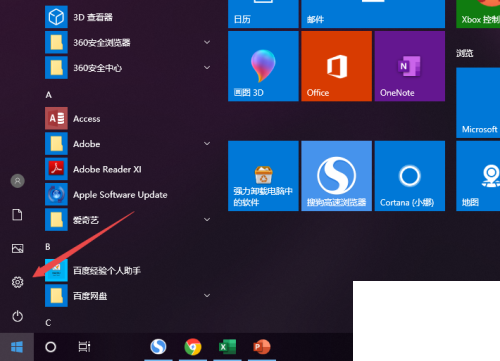
3、当您进入到设置主界面时,请点击红色箭头所指的“网络和Internet”选项卡。
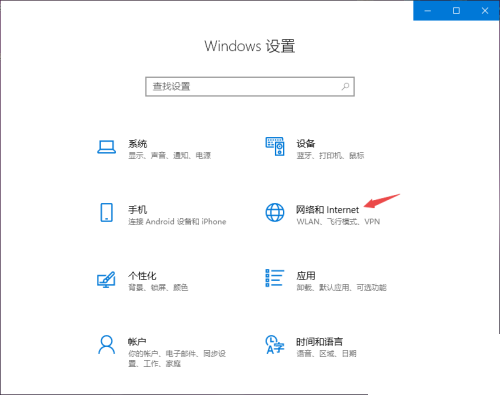
4、在接下来的网络设置界面中,请选择并单击“状态”栏中的“更改适配器选项”一栏。
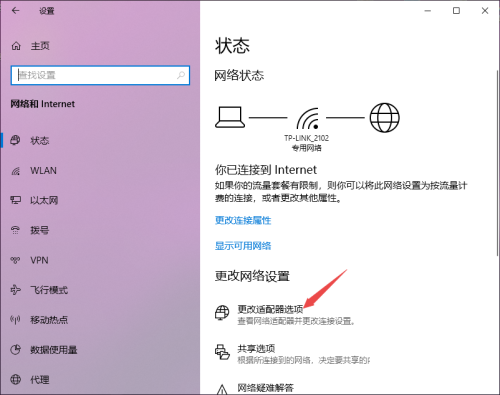
5、在如图所示的页面中,您会发现“WLAN”图标按钮,请将鼠标放置在此图标下方并右键,随后点击第一栏的“禁用”。
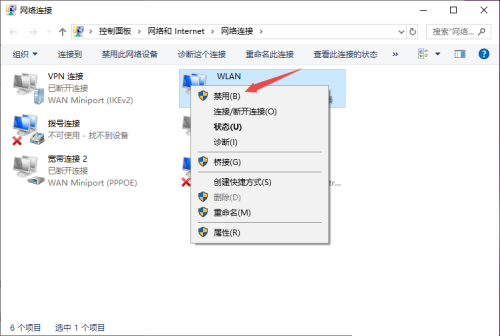
6、再次右键并点击“启用”。
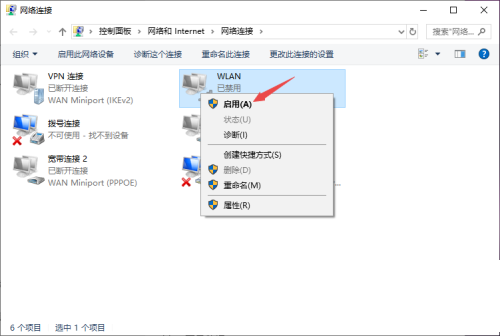
7、最后,您会发现我们成功解决了这个问题,并成功恢复了网络连接。
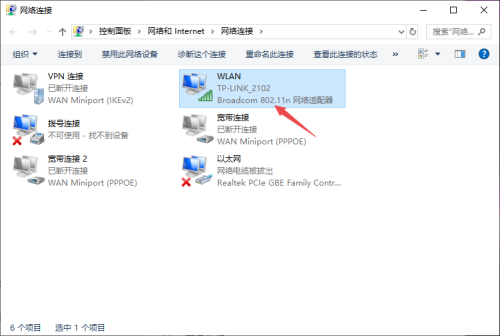
本篇关于《禁用当前账户避免win10家庭版登录失败》的介绍就到此结束啦,但是学无止境,想要了解学习更多关于文章的相关知识,请关注golang学习网公众号!
声明:本文转载于:系统家园 如有侵犯,请联系study_golang@163.com删除
相关阅读
更多>
-
501 收藏
-
501 收藏
-
501 收藏
-
501 收藏
-
501 收藏
最新阅读
更多>
-
144 收藏
-
222 收藏
-
177 收藏
-
432 收藏
-
179 收藏
-
312 收藏
-
180 收藏
-
242 收藏
-
375 收藏
-
135 收藏
-
443 收藏
-
250 收藏
课程推荐
更多>
-

- 前端进阶之JavaScript设计模式
- 设计模式是开发人员在软件开发过程中面临一般问题时的解决方案,代表了最佳的实践。本课程的主打内容包括JS常见设计模式以及具体应用场景,打造一站式知识长龙服务,适合有JS基础的同学学习。
- 立即学习 543次学习
-

- GO语言核心编程课程
- 本课程采用真实案例,全面具体可落地,从理论到实践,一步一步将GO核心编程技术、编程思想、底层实现融会贯通,使学习者贴近时代脉搏,做IT互联网时代的弄潮儿。
- 立即学习 516次学习
-

- 简单聊聊mysql8与网络通信
- 如有问题加微信:Le-studyg;在课程中,我们将首先介绍MySQL8的新特性,包括性能优化、安全增强、新数据类型等,帮助学生快速熟悉MySQL8的最新功能。接着,我们将深入解析MySQL的网络通信机制,包括协议、连接管理、数据传输等,让
- 立即学习 500次学习
-

- JavaScript正则表达式基础与实战
- 在任何一门编程语言中,正则表达式,都是一项重要的知识,它提供了高效的字符串匹配与捕获机制,可以极大的简化程序设计。
- 立即学习 487次学习
-

- 从零制作响应式网站—Grid布局
- 本系列教程将展示从零制作一个假想的网络科技公司官网,分为导航,轮播,关于我们,成功案例,服务流程,团队介绍,数据部分,公司动态,底部信息等内容区块。网站整体采用CSSGrid布局,支持响应式,有流畅过渡和展现动画。
- 立即学习 485次学习
